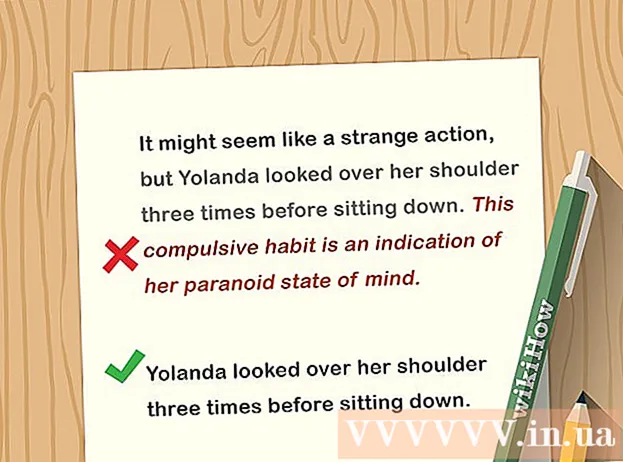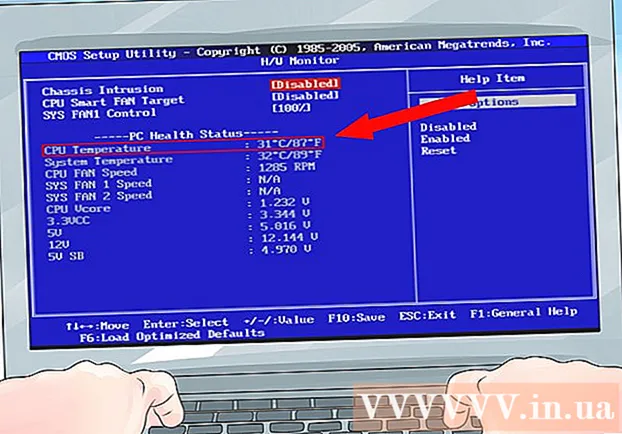Autor:
Robert Simon
Data De Criação:
21 Junho 2021
Data De Atualização:
1 Julho 2024

Contente
Manter um login da conta do Facebook só é apropriado quando você tem um computador pessoal, mas se você compartilha um computador com outras pessoas, deve fazer logout assim que tiver acesso. Se você se esquecer de sair ao usar um computador público ou compartilhado, pode usar as configurações de segurança do Facebook para sair remotamente. Se precisar sair do aplicativo Messenger, você seguirá mais algumas etapas, pois o aplicativo não inclui o logout. Para encerrar o uso do Facebook, você também pode desativar sua conta.
Passos
Método 1 de 4: saia da página do Facebook
Clique na pequena seta no canto superior direito. Este ícone está à direita da barra de título azul do Facebook. É uma seta para baixo e parece.

Clique "Log Out" está na parte inferior do menu. Com esta ação, você sairá imediatamente da sua conta do Facebook. propaganda
Método 2 de 4: saia do aplicativo de telefone
Abra o menu do Facebook. Toque no botão "☰ Mais" no canto inferior direito (iOS) ou no botão ☰ no canto superior direito (Android) para abrir o menu do Facebook.

Role para baixo e selecione "Sair" (Sair). Essa opção está na parte inferior do menu.- Selecione "Log Out" mais uma vez e confirme. Assim, você saiu de sua conta do Facebook e voltou à tela de login.
- Se a sua conta do Facebook estiver sincronizada com o seu dispositivo Android, a sincronização também termina.
Método 3 de 4: Logout remoto

Use este método para sair da sua conta do Facebook em um computador ou dispositivo que você não usa mais. Se você se esqueceu de sair do Facebook em um computador no trabalho ou na escola, ou no telefone de um amigo, pode usar as configurações de segurança para sair remotamente.- Este método pode ajudá-lo a sair do Facebook Messenger - o aplicativo não tem a opção de sair.
Vá para a página Configurações de segurança. Você encontrará essa opção nas configurações da sua conta.
- Computador - Clique na seta para baixo no canto superior direito da página inicial do Facebook, selecione "Configurações" e selecione "Segurança". Você também pode acessá-lo a partir do endereço e login, quando necessário.
- No aplicativo do Facebook e no navegador móvel - Toque no botão ☰, role para baixo e selecione "Configurações da conta" e selecione "Segurança".
Abra uma lista de logins. Esta lista mostra todas as vezes que você se conectou ao Facebook. As informações incluem seu dispositivo atual, dispositivo móvel e outros dispositivos que você usa para fazer login no Facebook.
- No computador - Clique em "Onde você está conectado". Você o encontrará próximo à parte inferior do menu Privacidade.
- No aplicativo do Facebook e no navegador móvel - selecione "Sessões ativas".
Expanda cada seção das informações para ver de onde você entrou (para computadores). Você verá o nome do dispositivo (fornecido ao Facebook), localização e último login. Use essas informações para encontrar o login que deseja encerrar.
- Você verá os horários de login, incluindo a hora atual, o dispositivo móvel em uso e o Messenger.
Encerre um único login para sair remotamente. Isso encerrará a tentativa de login em um dispositivo específico e o Facebook mudará para a tela de login. Se alguém estiver visualizando seu Facebook a partir desse navegador ou aplicativo, será "expulso" imediatamente.
- Desktop - clique na opção "Finalizar atividade" ao lado do seu login para sair.
- No aplicativo do Facebook e no navegador móvel - Toque no "X" ao lado do seu login para sair.
Clique em "Finalizar todas as atividades" para sair de todos os acessos (para desktop). Se quiser ter certeza de que não sobrou nenhum login, você deve clicar no link "Encerrar todas as atividades" acima da seção "Onde você está conectado". Isso ajudará você a sair do Facebook em todos os dispositivos importados, incluindo o dispositivo atual.
- Esta opção está disponível apenas ao acessar o Facebook em um computador.
Método 4 de 4: Saia do aplicativo Facebook Messenger
- Use o método de logout remoto. O Facebook Messenger não inclui uma opção de Sair do aplicativo. Isso significa que você precisa fazer algumas coisas para sair da sua conta. A maneira mais rápida é usar o método de logout remoto no texto acima. Encontre o seu login do "Messenger" e selecione Concluir para sair.
- Esta é a única maneira de sair do Messenger no seu iPhone, iPad ou iPod Touch.
Exclua os dados do aplicativo (para Android). Outra maneira de sair do Messenger no Android é excluir os dados do aplicativo da seguinte maneira:
- Abra as configurações do aplicativo no Android.
- Selecione "Aplicativos" ou "Gerenciador de aplicativos".
- Selecione "Messenger" na lista de aplicativos.
- Selecione o botão "Limpar dados". Se não vir esta opção, deve primeiro selecionar "Armazenamento". Isso ajudará você a sair de sua conta do Messenger.
Saia da sua conta do Facebook para evitar entrar no Messenger novamente. Se você entrar em sua conta do Facebook em um dispositivo com Messenger, este aplicativo será conectado com apenas um toque. Portanto, você deve se desconectar do Facebook se não quiser se conectar novamente ao Messenger com facilidade. propaganda